Volete convertire in blocco i vostri vecchi contenuti utilizzando i blocchi classici nel formato Gutenberg (blocchi) di WordPress?
Dopo l’aggiornamento a qualsiasi versione superiore a WordPress 5.0, il contenuto dei vostri vecchi post e pagine verrà visualizzato all’interno di un blocco classico nel nuovo editor di contenuti di WordPress. Se avete decine o centinaia di post, la conversione del contenuto del blocco classico in blocchi individuali può richiedere molto tempo. Fortunatamente, esiste un’opzione di conversione in blocco.
In questo articolo mostreremo come convertire facilmente i blocchi classici in blocchi Gutenberg sul vostro sito WordPress.
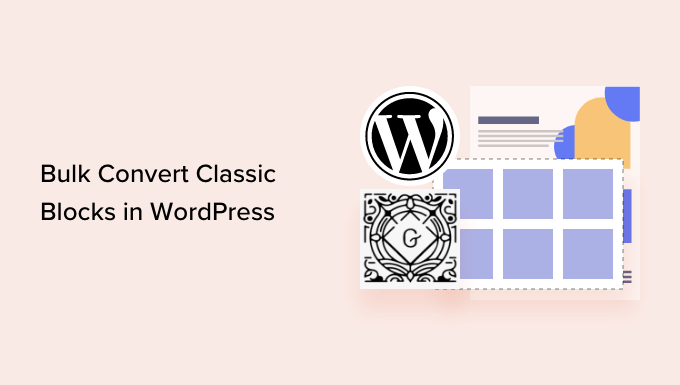
Perché convertire i blocchi classici in blocchi singoli in WordPress?
Se avete un blog WordPress da molto tempo, è probabile che alcuni dei vostri post siano stati scritti utilizzando il vecchio editor classico.
Questi contenuti più vecchi appariranno ora all’interno del blocco Classico nell’editor dei post.
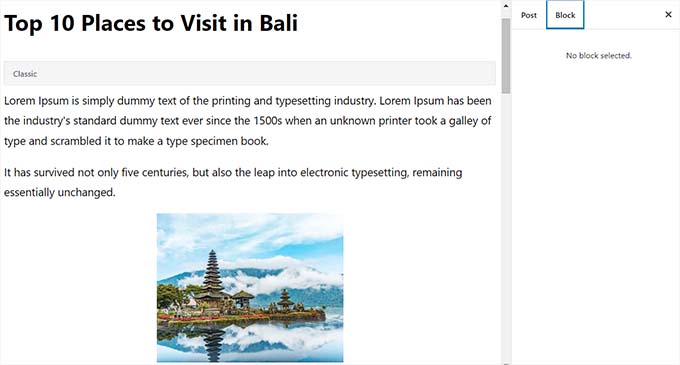
Convertendo i blocchi classici in blocchi individuali di Gutenberg, si otterrà un maggiore controllo e flessibilità sui contenuti.
È possibile modificare facilmente il post lavorando con i singoli blocchi. Potrete anche sfruttare le opzioni di personalizzazione disponibili per ogni blocco nella barra laterale a destra.
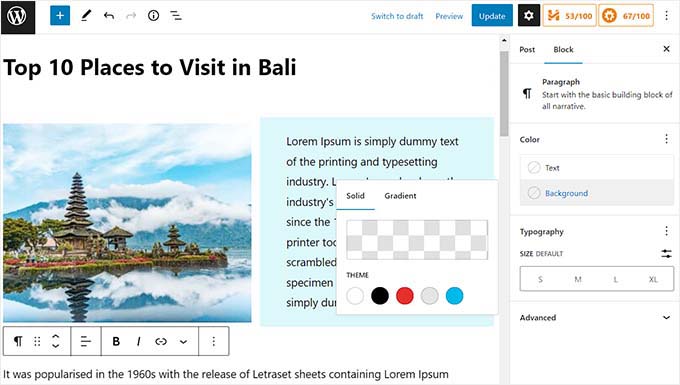
Ciò consente di modificare facilmente il contenuto all’interno dell’editor di blocchi e di creare bellissimi layout di contenuto per i post e le pagine.
Nota: nella maggior parte dei casi, il passaggio dall’editor classico a quello a blocchi non influisce sui post nel front-end.
Detto questo, vediamo come convertire facilmente i blocchi classici in Gutenberg in WordPress. Verranno trattati due metodi e potete usare i link rapidi qui sotto per passare a quello che volete usare:
Video tutorial
Se preferite le istruzioni scritte, continuate a leggere.
Metodo 1: Convertire il blocco classico in Gutenberg utilizzando le impostazioni predefinite
Se si desidera convertire un singolo post o una singola pagina del blocco classico in blocchi individuali, questo metodo fa al caso vostro.
Innanzitutto, è necessario modificare il post e la pagina in cui si desidera convertire i blocchi. È possibile farlo andando alla pagina Post ” Tutti i post nella dashboard di WordPress e cliccando sul link “Modifica (editor di blocchi)” sotto il post.
Questo aprirà il post nell’editor di Gutenberg. Da qui, è sufficiente fare clic sul pulsante “Converti in blocchi” nella barra degli strumenti in cima al blocco classico.
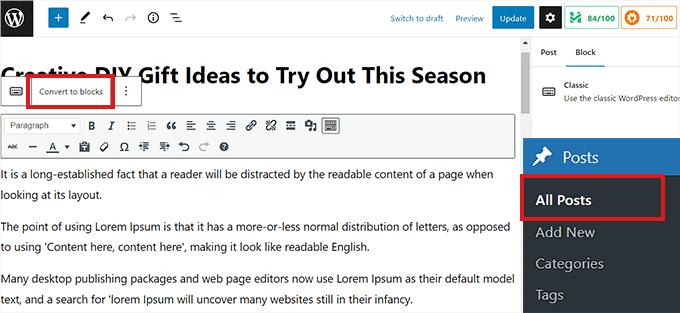
Il blocco classico sarà ora convertito in singoli blocchi Gutenberg.
È ora possibile accedere a tutte le impostazioni dei blocchi per i singoli blocchi dalla colonna di destra. Se non si riesce a vedere questo pannello, fare clic sull’icona dell’ingranaggio in alto a destra dell’editor.
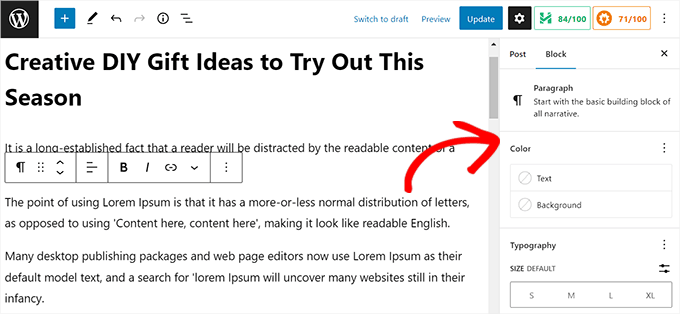
Una volta terminato, non dimenticate di fare clic sul pulsante “Aggiorna” per salvare le modifiche.
Metodo 2: Conversione massiccia di blocchi classici in blocchi Gutenberg
Se volete convertire facilmente i blocchi classici in blocchi Gutenberg per tutti i vecchi post e pagine, questo metodo fa per voi.
Importante: assicuratevi di creare un backup completo di WordPress del vostro sito prima di utilizzare questo metodo, perché non è possibile annullare la conversione del blocco una volta completata.
Per prima cosa, è necessario installare e attivare il plugin Convert to Blocks. Per ulteriori istruzioni, consultare la nostra guida passo-passo su come installare un plugin di WordPress.
Il plugin funziona subito e, una volta attivato, converte automaticamente i blocchi classici in blocchi Gutenberg.
È sufficiente modificare un post o una pagina scritti con l’editor classico.
Ora si noterà che il blocco Classico è stato convertito in blocchi singoli.

Ricordate che la conversione di massa non influisce sul layout dei post sul front-end, quindi i post avranno lo stesso aspetto sul vostro sito WordPress.
Ecco come appariva lo stesso post sul nostro sito demo dopo la conversione da Classic a singoli blocchi.
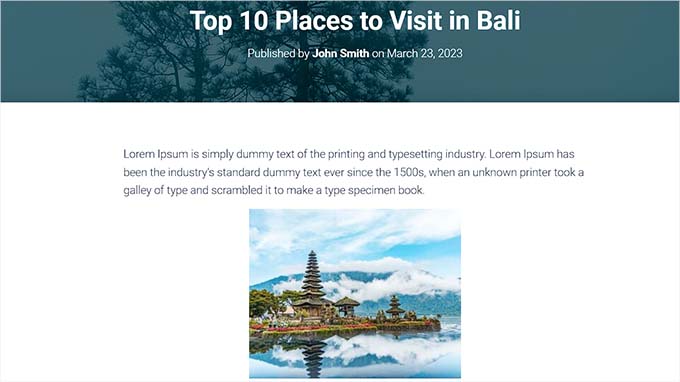
Suggerimenti e trucchi per l’utilizzo dell’Editor blocchi
Ora che state utilizzando l’editor a blocchi sul vostro sito WordPress, potete accedere ad alcune funzioni fantastiche che non sono disponibili nell’editor classico.
Ad esempio, è possibile utilizzare i blocchi gruppo e colonna per raggruppare elementi diversi come immagini, titoli e paragrafi.
Con esso è possibile creare layout visivamente accattivanti per le pagine e i post. Per maggiori dettagli, potete consultare il nostro tutorial su come modificare la larghezza e l’altezza dei blocchi in WordPress.
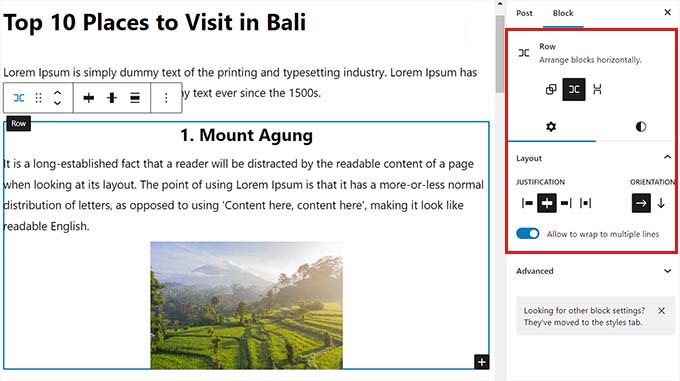
Allo stesso modo, è possibile utilizzare il blocco “Embed” per inserire contenuti da fonti terze come YouTube, Discord, Twitter e Facebook.
È anche possibile utilizzare il blocco Cover per integrare perfettamente i contenuti testuali e multimediali all’interno di un unico blocco.
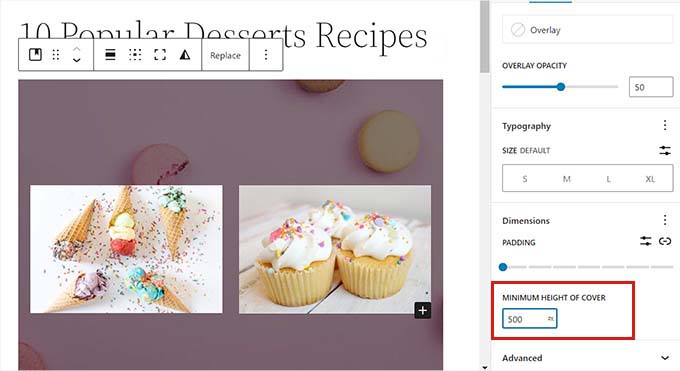
Inoltre, è possibile aggiungere ai contenuti funzionalità come tabelle, pulsanti, separatori, blocchi annidati e altro ancora.
Per maggiori dettagli, potete consultare la nostra guida passo-passo su come utilizzare l’editor di blocchi di WordPress.
Speriamo che questo articolo vi abbia aiutato a capire come convertire in blocco i blocchi classici in blocchi Gutenberg in WordPress. Potreste anche voler consultare la nostra guida per principianti alla SEO di WordPress e la nostra classifica dei migliori plugin per i moduli di contatto.
Se questo articolo vi è piaciuto, iscrivetevi al nostro canale YouTube per le esercitazioni video su WordPress. Potete trovarci anche su Twitter e Facebook.




Syed Balkhi says
Hey WPBeginner readers,
Did you know you can win exciting prizes by commenting on WPBeginner?
Every month, our top blog commenters will win HUGE rewards, including premium WordPress plugin licenses and cash prizes.
You can get more details about the contest from here.
Start sharing your thoughts below to stand a chance to win!
Susan Taunton says
I understand shortcodes, which you covered in this article, will need special attention. But other than shortcodes – after conversion to Blocks, will old posts, which had been created using a lot of html and css, appear exactly as they had appeared prior to conversion to Blocks?
WPBeginner Support says
There is no guarantee as each site is different with what has been added but if you wanted to test converting your content without concern, we would recommend creating a staging site following our guide below:
https://www.wpbeginner.com/wp-tutorials/how-to-create-staging-environment-for-a-wordpress-site/
Admin
Susan Taunton says
Thanks for taking the time to share this suggestion.
Best,
Susan
WPBeginner Support says
Glad we could be helpful
Lauren Cantoni says
The convert to blocks button isn’t working – I click on it and nothing happens. Any ideas for troubleshooting this? Thanks!
WPBeginner Support says
If you’re using the plugin, we would recommend reaching out to the plugin’s support. If you are manually doing this, you would want to try disabling your plugins in case it is due to a plugin conflict.
Admin
Aryane says
Thank you SO MUCH for this! I was converting posts one by one and it was driving me crazy. Luckily I thought of googling how to do it by batches. This is life saving!
WPBeginner Support says
Glad our guide was helpful
Admin
Sieglinde Anderson says
Why would I want to convert all my old pages and posts to the Gutenberg version?
WPBeginner Support says
To give yourself the editing tools that come with the new blocks
Admin